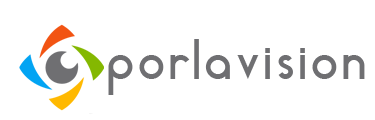Conoce los mejores trucos que tiene Google Drive y no sabías

Cualquiera de estos trucos pueden facilitarte mucho trabajo si sabes como usar adecuadamente Google Drive. Todo esto y más en tu beneficio.
Google Drive es una herramienta muy util en cuanto al principal almacén de archivos de muchos usuarios en el mundo. Y no solo eso, ya que esta herramienta de Google ha sufrido diferentes cambios, convirtiéndose así en una especie de oficina online.
Vea también Twitter podría activar la opción de editar tuits
Trucos de Google Drive
Esto con la inclusión de documentos, hojas de cálculos y otras diversas funciones, de las cuales muchas quizás no conocías. Es así como te presentaremos los trucos de Google Drive que tal vez no sabías que existían y que te podrán servir de gran ayuda.
Abrir otras apps que no sean de Google
Cuando abres un archivo con Google Drive, automáticamente se abre con otra aplicación de Google, como por ejemplo Google Fotos, Google Docs, entre otras. Pero lo que muchos no saben es que Drive te permite cambiar estas apps por otras.
Para hacerlo, debes ir al botón “Nuevo” y en el menú escoger la opción “Más”. Allí deberán aparecer las aplicaciones instaladas que puedes usar para ejecutar esta acción. De igual manera puedes añadir otras mediante la opción “Conectar más aplicaciones”, donde deberá aparecerte una ventana en la que podrás seleccionar docenas de programas de terceros compatibles con Google Drive.
Almacenar contenido web
Seguro te ha pasado que cuando estás navegando en Internet consigues algún tipo de contenido que desearías conservar. Google Drive te puede ayudar a guardar un contenido que te guste con solo pulsar un botón. Solo debes instalar una extensión de Google Chrome llamada Save to Google Drive. Cada vez que te consigas un contenido que quieras guardar y conservar, solo debes presionar el icono de la extensión y ese archivo se guardará automáticamente en tu Google Drive.
Crear una copia de seguridad del disco duro
Una función excelente que Google Drive cuenta para computadores es el backup de discos duros a la nube, que permite copiar todos los archivos almacenados en tus discos duros, cámaras o tarjetas SD a Google Drive. Esto se hace a través de una copia de seguridad y sincronización. Desde luego, debes tener instalado Google Drive en tu PC.
Seguidamente, ve al buscador de Windows yactiva Backup and Sync from Google. En la esquina de abajo del lado derecho de la barra de tareas de Windows, en donde se ubica la hora y fecha, aparecerá un icono en forma de nube al cual le darás click. Al entrar al menú tendrás acceso a las opciones de seguridad y sincronización. Ahí deberás escoger el icono de tu disco duro para iniciar la sincronización en la nube de Google Drive.
Con información de Tecnovery